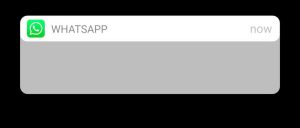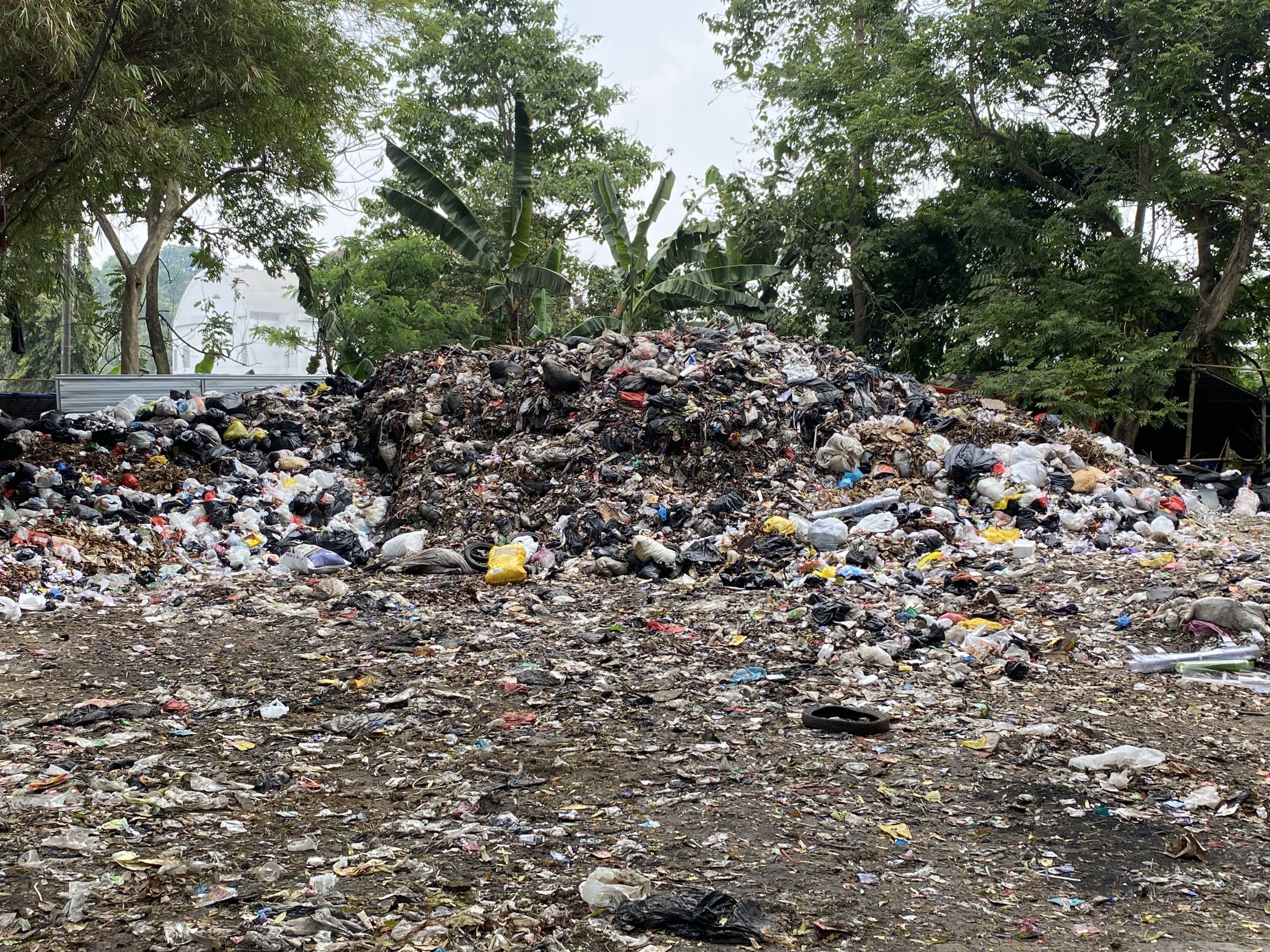BANDUNG, TEROPONGMEDIA.ID — Lupa password Gmail merupakan hal yang cukup krusial, apabila akun Gmail tersebut terhubung ke berbagai platfrom lain.
Masalah ini biasanya seringkali terjadi ketika pengguna jarang melakukan login atau password menggunakan kombinasi kata sandi yang berbeda dan rumit pada tiap akun.
Jika Anda mengalami kendala mengingat password, tenang saja artikel ini akan membantu Anda untuk mengetahui password Gmail dengan cara yang mudah dan supaya Anda tidak lupa lagi.
Cara Mengetahui Password Gmail
Ada beberapa cara untuk menemukan kembali password Gmail Anda, baik melalui laptop maupun ponsel. Berikut caranya:
1. Melalui Komputer
Bagi Anda yang menggunakan Google Chrome di komputer, ikuti langkah-langkah berikut untuk menemukan kata sandi Gmail yang terlupakan:
- Buka Google Chrome di komputer Anda.
- Pastikan sudah login atau menambahkan akun Gmail di browser.
- Klik ikon tiga titik di pojok kanan atas (menu pengaturan atau Customize and Control Google Chrome).
- Pilih menu “Settings” dan tunggu hingga tab baru terbuka.
- Di bagian Autofill, klik “Passwords”.
- Cari akun Gmail yang tersimpan dalam daftar tersebut.
- Untuk melihat sandi, klik ikon “Show Password” (ikon mata).
- Setelah itu, kata sandi Gmail Anda akan terlihat.
- Salin kata sandi tersebut dan coba login kembali ke akun Gmail.
2. Melalui Laptop
Langkah-langkahnya hampir sama jika Anda menggunakan Google Chrome di laptop:
- Buka Google Chrome di laptop.
- Pastikan akun Gmail sudah login di browser, dan fitur penyimpanan kata sandi otomatis aktif.
- Klik ikon tiga titik di pojok kanan atas dan pilih “Settings”.
- Di menu Autofill, klik “Passwords”.
- Cari akun Gmail yang tersimpan.
- Klik ikon “Show Password” (ikon mata) untuk menampilkan sandi.
- Salin kata sandi tersebut dan gunakan untuk login kembali ke akun Gmail.
3. Melalui Ponsel
Untuk perangkat ponsel yang menggunakan aplikasi Google Chrome, berikut caranya:
- Buka aplikasi Google Chrome di ponsel.
- Ketuk ikon tiga titik di pojok kanan atas dan pilih “Setelan”.
- Scroll ke bawah dan pilih opsi “Sandi”.
- Pilih akun Gmail yang ingin Anda lihat kata sandinya.
- Ketuk ikon mata untuk menampilkan sandi.
- Biasanya, akan diminta kunci layar, PIN, atau sidik jari untuk melihatnya.
- Salin kata sandi tersebut dan gunakan untuk login kembali ke akun Gmail.
Alternatif Lainnya
Sebagai solusi praktis, Google menyediakan fitur bernama Passkeys, yang memungkinkan pengguna masuk ke akun Google tanpa harus memasukkan password.
Dengan Passkeys, Anda dapat menggunakan autentikasi sidik jari, wajah, PIN, atau kunci keamanan untuk login. Berikut langkah mengaktifkannya:
- Kunjungi situs g.co/passkeys.
- Anda akan menerima notifikasi “Gunakan kunci sandi untuk mengonfirmasi bahwa ini memang pemilik akun.”
- Verifikasi menggunakan sidik jari, wajah, atau kunci layar.
- Klik “Lanjutkan” dan aktifkan autentikasi di perangkat.
- Dengan fitur Passkeys, login menjadi lebih mudah dan aman tanpa harus mengingat password.
BACA JUGA: Cara Atasi lupa Password Pada Laptop, Mudah!
Lupa pasword merupakan masalah umum yangsering terjadi pada siapa saja. Gunakan cara-cara di atas sebagai solusi menemukan password Gmail ketika Anda lupa. Selamat mencoba.
(Virdiya/Aak)